Når du legger til en moderne side på et nettsted, kan du legge til og tilpasse webdeler, som er bygge steinene på siden.
Denne artikkelen beskriver webdelen for verdens klokke, som lar deg vise tiden på forskjellige steder verden over.
Obs!:
-
Noe funksjonalitet er gradvis innført i organisasjoner som har valgt å være rettet mot det aktuelle Utgivelses programmet. Dette betyr at du kanskje ikke kan se denne funksjonen, eller den kan se annerledes ut enn det som beskrives i hjelpeartiklene.
-
Webdelen for verdens klokke er ikke tilgjengelig i SharePoint Server 2019.
-
Gå til siden der du vil legge til nett delen.
-
Hvis siden ikke allerede er i redigerings modus, klikker du Rediger øverst til høyre på siden.
Hold musen over eller under en eksisterende webdel, og du vil se en linje med + omringet, slik:

-
Klikk +, og velg deretter verden klokken fra listen over nett deler.
-
Begynn å skrive inn en plassering i boksen Legg til en plassering . Velg deretter plasseringen fra rulle gardin listen.
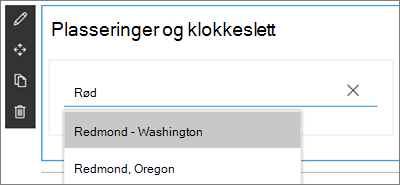
-
Nett delen viser nå dato, klokkeslett og sted som du har angitt.
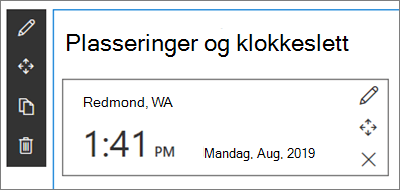
-
Hvis du vil tilpasse dato/klokkeslett-formatet, klikker du Rediger nett delen

-
Dato format – Velg dato formatet for hvordan du vil at datoen skal vises (for eksempel mm/dd/åååå, som skal vises som 08/01/2019, eller mmm dd, åååå, som vil vises som i aug 01, 2019).
-
Klokkeslett format -Velg mellom et AM/PM-format eller 24-timers format.
-
Dag i uken – hvis du vil vise dagen i uken, angir du Glide bryte ren Vis dag i uken til Ja.
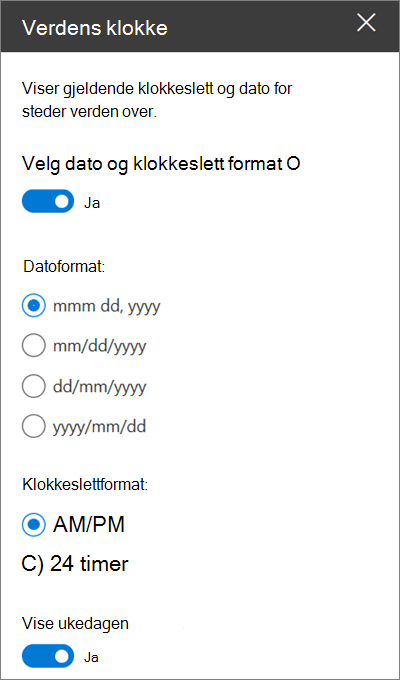
-
-
Hvis du vil bytte plasseringen, klikker du Rediger detaljer -

-
Visnings navn for plassering – Skriv inn det du vil vise for steds navnet.
-
Tidssone – Velg den aktuelle tids sonen fra rulle gardin listen.

-
Du kan også legge til flere verden klokker for andre plasseringer etter behov.










